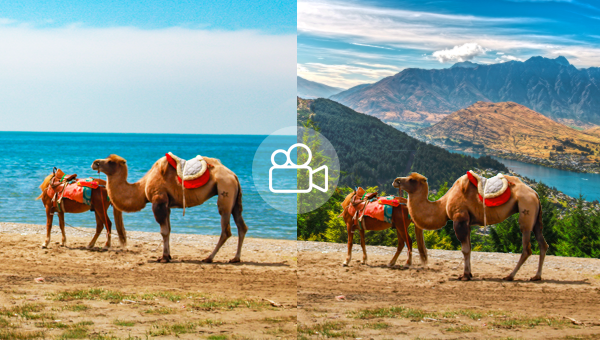
Adobe After Effects(简称AE)是由Adobe公司推出的一款图形视频处理软件,可以帮助您实现影视剧般的特效效果,比如常见的文字特效、粒子特效、光效、仿真特效、调色技法以及高级特效等。借助该软件更换视频背景并不难,具体操作步骤如下:
下载安装并运行AE软件,通过顶部菜单栏里的【Flie】(文件)-【Open】(打开)选项,将需要更换背景的视频文件导入到该软件当中。接下来将该视频文件拖拽到“新建合成”编辑区,并且选中需要更改背景的视频文件,鼠标右键选择【Effect】(效果)-【Matting】(抠像)-【Keying】(键控)-【keylight】选项。
之后找到吸管按钮将需要保留的视频主体进行抠像处理。接下来鼠标点击视频编辑功能区的空白位置,右键新建一个素材图层,您可以随意选择一个颜色作为新的视频背景;或者导入一个新的图片作为新的视频背景即可。
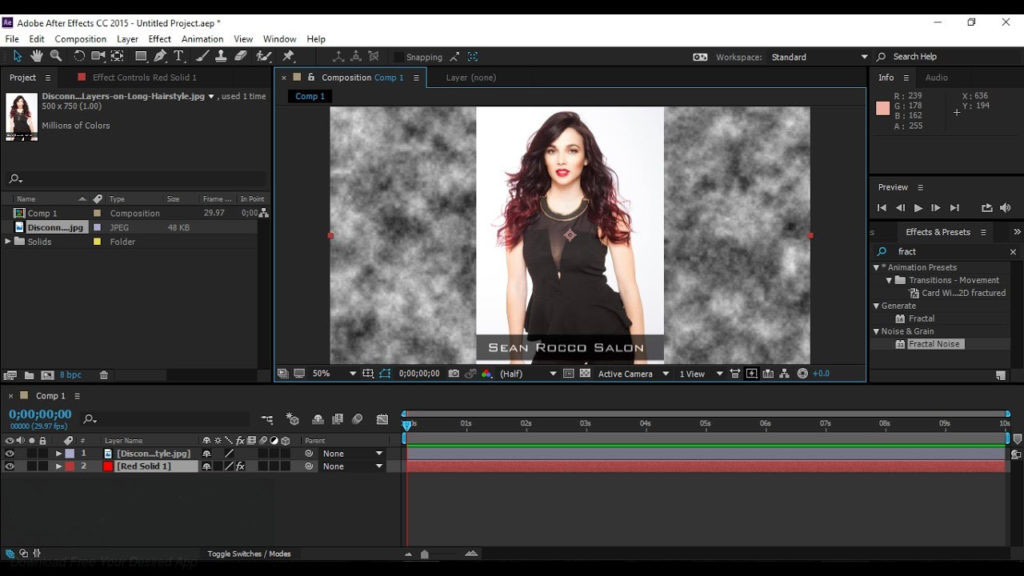
都叫兽™视频编辑软件是一款集电脑屏幕录制、视频后期制作与格式转换功能为一体的视频录制编辑工具。其中,电脑屏幕录制功能可以设置录制的区域与画面大小,还可以设置水印、光标样式、声音来源以及保存的格式、自动录制计划等等,不管是在线电影、会议视频记录,还是游戏画面、软件操作步骤等,它都能帮助您一键录制并保存到计算机中。
此外,该软件还可以在视频后期制作时进一步完善和优化视频的内容,比如剪辑或合并视频片段,裁剪视频画面,旋转或翻转视频,添加各种类型的片头/片尾动画、转场特效,随意切换不同的滤镜风格,给影片配音、添加音乐或去除原始音效,导入或制作专属字幕等等。在视频编辑完成后,您可选择将视频转换为各种您需要的格式,该软件支持绝大部分的视频和音频格式,比如MXF,AVI,MKV,MP4,MOV,M2TS,M4V,AAC,AC3等格式,并支持视频和音频格式之间的自由转换。
更换视频的部分背景非常容易,只需要借助都叫兽™视频编辑软件的添加水印功能,将图片或视频文件添加到需要更换部分背景的视频当中即可,具体操作步骤如下:
步骤1:下载安装后运行都叫兽™视频编辑软件,点击【视频编辑工具】按钮进入视频编辑界面。
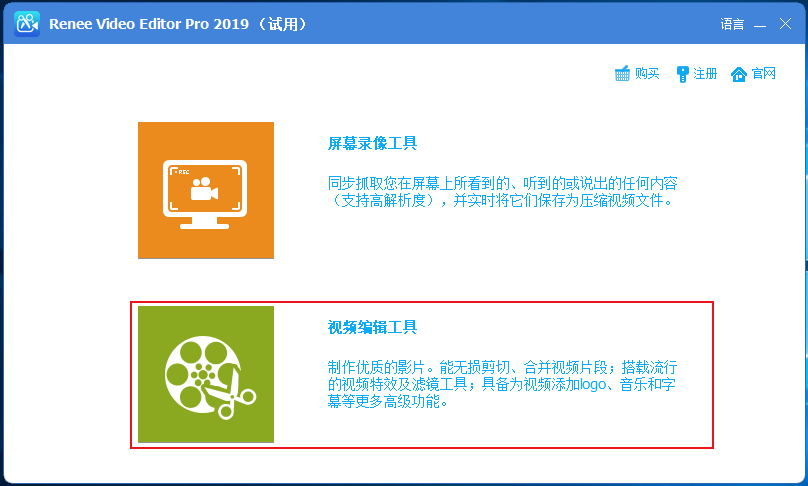
步骤2:接下来找到【添加文件】按钮,将需要更换部分视频背景的视频文件导入到都叫兽™视频编辑软件当中。
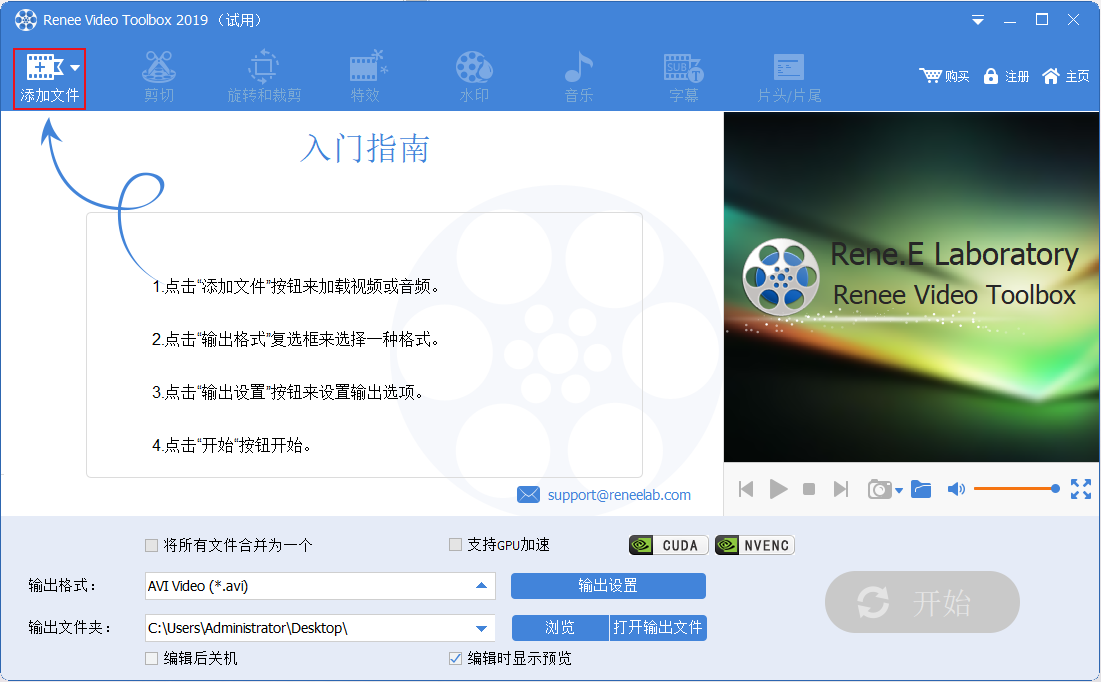
步骤3:视频文件添加完成之后,选择顶部菜单栏里的【水印】按钮,进入到详细的视频编辑界面。接下来,在视频下方的功能按钮里,选择【添加图片水印】或【添加视频水印】按钮,就可以将其他图片或视频添加到视频画面中(此处可以替换画框里的内容),从而达到更换部分视频背景的效果。
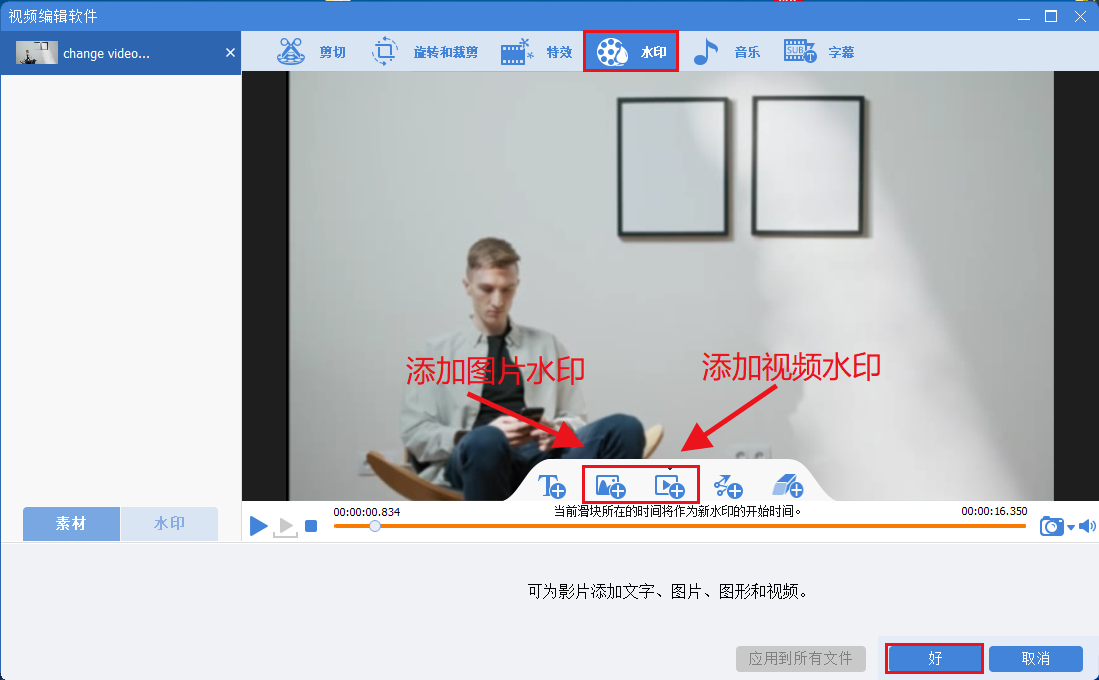
步骤4:图片水印/视频水印添加完之后,您可以直接拖动图片/视频水印,将其挪到画框里或其他位置,再设置图片/视频的大小、透明度以及它们出现的开始与结束时间,然后点击“√”。
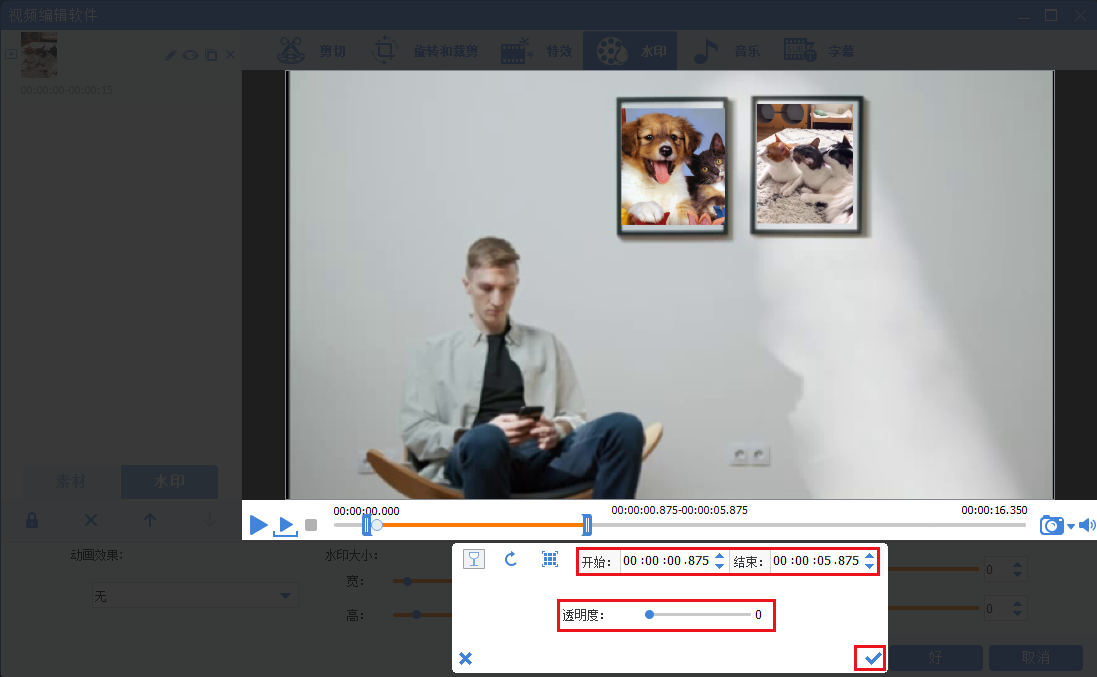
步骤5:之后,您可以点击播放键预览视频,查看添加进去的图片/视频效果。如果需要再次调整,可以选择视频下方的功能模块对图片/视频的动画效果、水印大小、位置、透明度、旋转角度等参数进行设置。设置完成后点击【好】,返回编辑主界面。
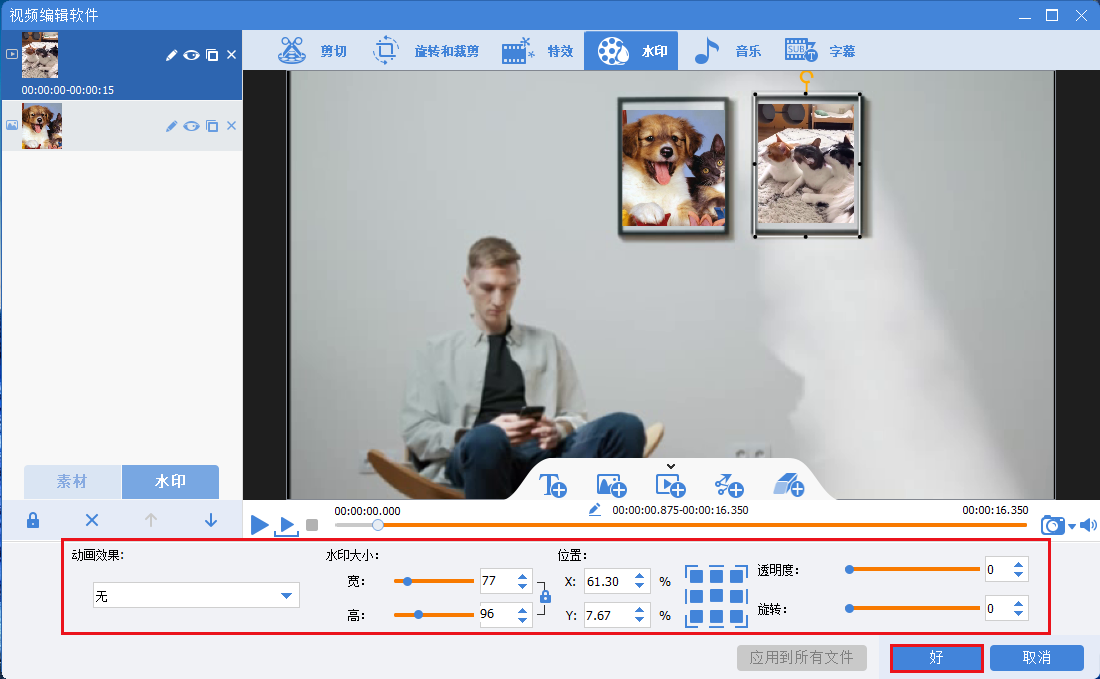
步骤6:所有编辑操作完成之后,您可以在【输出格式】里根据不同的终端设备或您的需要选择视频格式,在【输出文件夹】中选择视频保存的位置,再点击【开始】按钮,即可按照设置更换视频的部分背景并将其导出到设定的位置,非常的快捷方便。
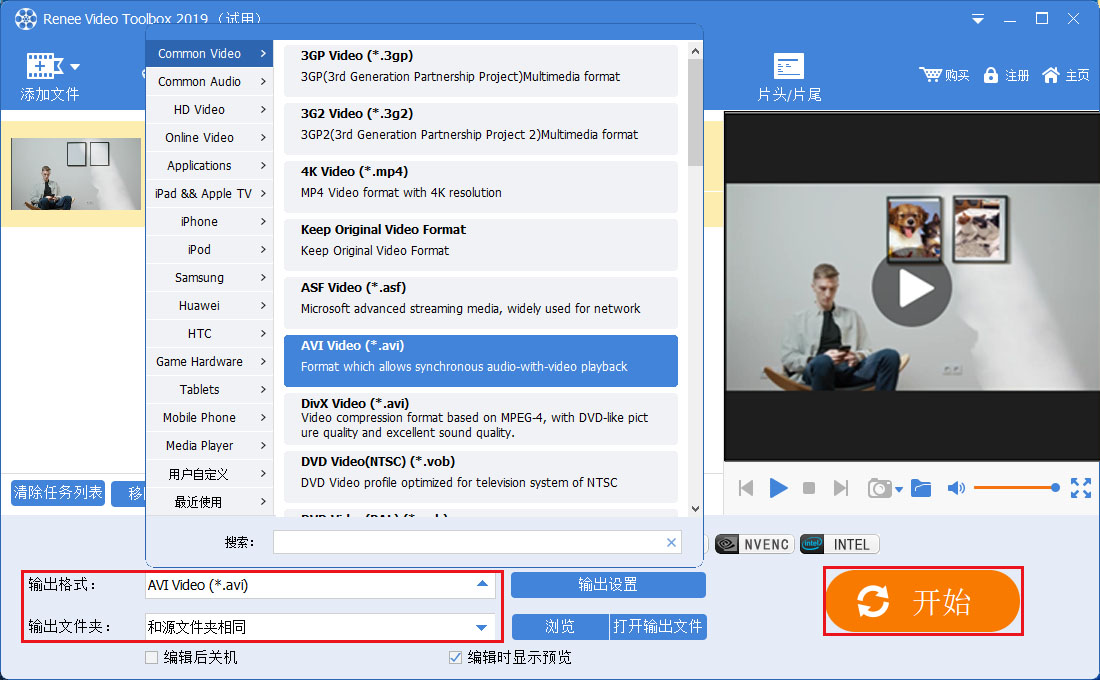





 粤公网安备 44070302000281号
粤公网安备 44070302000281号
